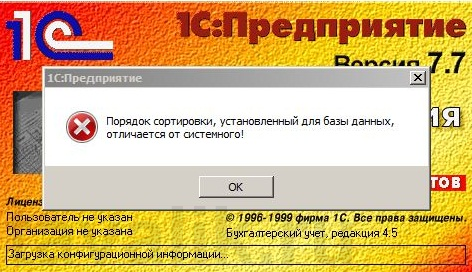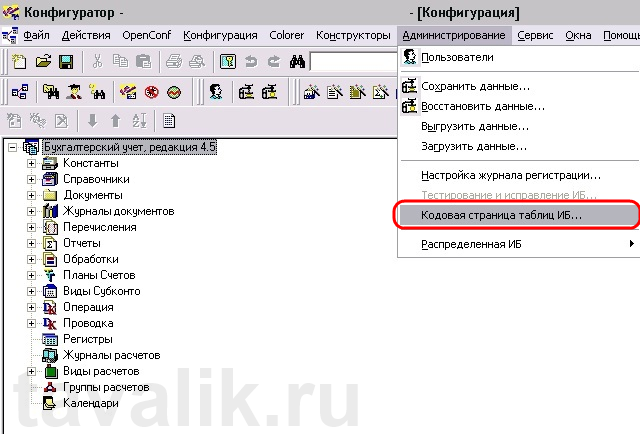- 1С 7.7: Порядок сортировки отличается от системного для Windows 7
- Первый способ — файл OrdNoChk.prm
- Второй способ — настройки ОС и 1С
- 1С 7.7: Ошибка «Порядок сортировки, установленный для базы данных, отличается от системного»
- Статья: 1С 7.7 и Windows 10
- Ошибка в 1С 7.7 «Порядок сортировки, установленный для базы данных, отличается от системного»
- Устранение проблемы с 1С в Windows XP
- Изменяем параметры 1С для Windows Vista, 7
- Исправляем дисфункцию с порядком сортировки в 1С при помощи ordnochk.prm
- Устранение ошибки при восстановлении файлов Windows XP
- Исправление ошибки «Порядок сортировки, установленный для базы данных, отличается от системного!» 1С:Предприятие 7.7
- 0. Об ошибке
- 1. Патч файла BkEnd.dll
- 2. Изменение кодовой страницы ИБ
- 3. Создание файла ordnochk.prm
- Смотрите также:
- 18 комментариев на «Исправление ошибки «Порядок сортировки, установленный для базы данных, отличается от системного!» 1С:Предприятие 7.7»
1С 7.7: Порядок сортировки отличается от системного для Windows 7
«Порядок сортировки, установленный для базы, отличается от системного» в 1С 7.7 на Windows 7 получила распространение с выходом нового семейства операционных систем — Windows 7 , 8 и 10. Рассмотрим инструкцию по решению данной проблемы и причину ошибки.
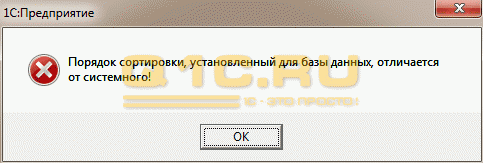
Первый способ — файл OrdNoChk.prm
Для того чтобы исправить данную ошибку в 1С 7.7, достаточно поместить файл без содержимого с названием «OrdNoChk.prm» в папку BIN с установленной программой.
Например, если 1С расположена по адресу «C:\Program Files (x86)\1Cv77», то необходимо создать файл в папке «C:\Program Files (x86)\1Cv77\BIN».
Этот файл-флаг сигнализирует системе о том, что проверка кодировки не требуется. Если нужно отключить проверку для конкретной папки, закиньте тот же файл в папку базы данных.
Второй способ — настройки ОС и 1С
Причина этой ошибки достаточно проста и банальна — различаются настройки операционной системы и настройки 1С.
Кстати, ОС Windows 7 и 8 не входят в число официально поддерживаемых операционных систем 1С версии 7.7. Поэтому гарантировать безупречной работы никто не может.
Настройка системы должна происходить сразу и в 1С, и в ОС.
Настройка в Windows:
- Откройте «Пуск – Настройка – Панель управления – Язык и региональные стандарты».
- На закладке «Региональные параметры» должно быть выбрано – «Русский».
- В меню «Языки – Подробнее…» – диалоговое окно Языки и службы текстового ввода – вкладка Параметры – Язык ввода по умолчанию должно быть – Русский-Русская.
- В закладке «Дополнительно» должен быть выбран Русский язык.
Получите 267 видеоуроков по 1С бесплатно:
Настройки в 1С:
- Запустите программу 1С: в окне запуска выберите нужную информационную базу и в выпадающем списке — режим запуска «Конфигуратор».
- В конфигураторе выберите подменю «Администрирование – Кодовая страница таблиц ИБ…».
- В «Кодовая страница таблиц информационной базы» установите «1251 – Русский, белорусский, болгарский и сербский языки».
Данный способ работает также для Windows 8. Всё, настройка системы готова!
Если у Вас не получилось исправить ошибку или Вам требуются другие услуги по настройке и доработке 1С, обратитесь к настоящим специалистам своего дела! Подробности — услуги 1С программиста.
К сожалению, мы физически не можем проконсультировать бесплатно всех желающих, но наша команда будет рада оказать услуги по внедрению и обслуживанию 1С. Более подробно о наших услугах можно узнать на странице Услуги 1С или просто позвоните по телефону +7 (499) 350 29 00. Мы работаем в Москве и области.
1С 7.7: Ошибка «Порядок сортировки, установленный для базы данных, отличается от системного»
Начиная с Winodws Vista пользователи, которые работают с 1С:Предприятие 7.7 могут столкнуться с ошибкой при запуске программы: «Порядок сортировки, установленный для базы данных, отличается от системного». После нажатия на ОК, программа завершает работу. Эту ошибку можно устранить двумя способами.
1 способ: OrdNoChk.prm
В 26-ом релзизе 1С была добавлена возможность отключения идентичности порядка сортировки, установленного для базы данных и системного порядка сортировки. Если вы хотите полностью отключить проверку кодовой страницы, создайте пустой файл с именем OrdNoChk.prm в папке «BIN» каталога установки 1С:Предприятия 7.7 (по умолчанию это C:\Program Files\1Cv77\BIN). Если, по каким-то причинам, вам надо отключить проверку кодовой страницы только для одной информационной базы, поместите OrdNoChk.prm в папку с нужной информационной базой.
2 способ: Изменение порядка сортировки
Если вы работаете в однопользовательской (локальной) 1С:Предприятие 7.7, либо используется терминальный режим на сервере, то можно просто изменить порядок сортировки базы данных. Для этого запускаем 1С в режиме конфигуратора, выбираем Администрирование — Кодовая страница таблиц ИБ — «+ Текущая системная установка«.
Обратите внимание! Если у вас настроен автообмен с другими информационными базами, все информационные базы должны иметь одну и ту же кодировку. Либо должна быть отключена проверка кодировки (см. 1 способ).
Статья: 1С 7.7 и Windows 10
Для доступа к базе данных требуется ODBC-драйвер для MS SQL Server версии 3.50.0303 или старше
Данная проблема устраняется заменой файлов sqlsrv32.rll, sqlsrv32.dll, odbcbcp.dll из комплекта Windows XP. Скачать их можно по ссылке.
Далее помещаем файлы в папку Windows\SysWOW64, для 32-битной версии — в папку Windows\System32. Предварительно изменяем владельца, назначаем себе права и переименовываем оригинальные файлы.
В общем проделываем все то же самое что и для Windows 7, см. статью по ссылке.
После проделанной операции скорее всего выдастся еще одно предупреждение об ошибке.
Не удается загрузить указанный драйвер из-за системной ошибки 182
Для решения этой проблемы открываем папку Windows.old если Windows обновлялась с предыдущей версии и копируем из папки SysWOW64 либо System32 файл sqlunirl.dll в такую же папку в каталоге Windows.
Здесь также потребуется переименование оригинального файла после изменения владельца и назначения прав. Проблема должна исчезнуть. Файл можно скачать по ссылке.
Порядок сортировки, установленный для базы данных, отличается от системного
Что делать с файловой базой 1С 7.7 после перехода на Windows 10? Один из вариантов — это просто изменение кодовой страницы, без манипуляций с файлами.
Запускаем 1С в режиме конфигуратора. Открываем Меню — Администрирование — Кодовая страница таблиц ИБ. В открывшемся окне нажимаем ОК на «Текущая системная сортировка». Подтверждаем изменение.
Ошибка в 1С 7.7 «Порядок сортировки, установленный для базы данных, отличается от системного»
При работе в программе 1С пользователи сталкиваются с различными проблемами, решить которые часто не в состоянии самостоятельно. Сегодня мы решим одну из таких ошибок в 1С 7.7 «Порядок сортировки, установленный для базы данных, отличается от системного». Возникает она чаще всего на двух популярных версиях ОС — Windows Vista и Windows 7.
Устранение проблемы с 1С в Windows XP
Для того, чтобы устранить ошибку 1C в Windows XP, необходимо выполнить следующие действия:
- откройте «Панель управления» в меню «Пуск». В разделе «Региональные параметры» должен быть установлен соответствующий язык (русский);
- далее нам нужно открыть программу 1С как конфигуратор, выберите необходимую базу данных;
- следующим шагом будет выбор «Администрирование», затем нажмите «Кодовая страница таблиц»,
снова нажмите «Кодовая страница», «1251» и нажмите на нужный язык. При попытке сохранить изменения, вы столкнетесь с сообщением об изменении информации базы данных, а также потребуется подтверждение этих действий;
- после этого закрываем окна настроек конфигуратора, и входим в программу в стандартном режиме.
После этого будет процесс перестраивания всех компонентов программы под измененные конфигурации 1С. Если компьютер со слабой конфигурацией, данный процесс может занять несколько минут. В конце вы увидите небольшое системное окно, где нас оповещают об успешном завершении изменении настроек, а ошибка «Порядок сортировки, установленный для базы данных, отличается от системного» больше не будет вас беспокоить. При этом если необходимо применять УРИБ (компонент), то идентификаторы дочерних и главной базы необходимо оставить на латинице. Иначе вы можете столкнуться с другими ошибками в 1С. Если отключить проверку порядка сортировки, то это может привести к неожиданному расположению строк в построении отчетов и справочников.
Изменяем параметры 1С для Windows Vista, 7
Если у вас более поздние версии операционной системы, то инструкция исправления ошибки в 1С 7.7 немного отличается от предыдущей.
- Запустите 1С. В разделе «Запуск 1С» выберите необходимую базу.
- Из выпадающего списка нужно выбрать пункт «Конфигуратор».
- Далее нажмите «Администрирование» в меню, и после этого нажмите «Кодовая страница таблиц».
- В этом окне необходимо нажать «Текущая системная установка» и подтвердите выбор.
- В окне, в котором появится запрос на сохранение настроек, нажмите «Да».
- Далее должно отобразиться системное сообщение с фразой об успешном изменении.
- Закройте окна настроек и запустите программу в обычном режиме.
Исправляем дисфункцию с порядком сортировки в 1С при помощи ordnochk.prm
Встречать ошибку в 1С версии 7.7 с сообщением об отличие порядка сортировки, установленных для баз данных, могут и пользователи, которые применяют для работы разные операционные системы, например, Windows 7 и Windows Vista. Это может происходить, когда используется 2 различных компьютера, выходящие в сеть, допустим на работе и дома. Для решения проблемы достаточно создать файлик с названием «ordnochk» и расширение .prm.
- Найдите папку с программой 1С на своем компьютере. Если вы не изменяли путь при установке, то она будет находиться по пути C:\Program Files\1Cv77\.
- Откройте её и здесь создайте пустой текстовый файл.
- Для этого нажмите правой кнопкой мыши, находясь в папке. Выберите пункт «Создать», «Текстовый файл».
- Самое главное — при сохранении этого файла нужно в поле «Название» ввести «ordnochk.prm» и нажать «Сохранить». Иногда система компьютера вносит часть имени после точки в состав имени. Вам необходимо, чтобы «prm» была именно расширением файла.
- Можно сначала создать файл в любой папке, затем переместить его в корень программы 1С.
Перед созданием файла программу лучше закрыть. Когда вы разместите его в корне, попробуйте снова запустить 1С. При следовании этому способу, иногда появляются проблемы при отображении строк в отчете. Он не подойдет, если применяется система сортировка баз данных.
Устранение ошибки при восстановлении файлов Windows XP
В ОС Windows XP, в некоторых случаях, может помочь восстановления файлов из загрузочного диска. Можно сделать это вручную.
- Для этого нужно открыть дистрибутив с Windows, который установлен в вашей системе, отыскать в нем 2 файла — «c_1251.nls» и «cp_1251.nls».
- Затем найти их в системе. Можно воспользоваться поисковой строкой.
- После того, как вы отыскали в системе эти 2 файла их нужно заменить на файлы из дистрибутива, то есть заменить на новые.
Можно также это сделать при консоли или командной строки. Для этого вставьте диск в привод, и запустите процесс восстановления системы при помощи диска. Когда вы окажитесь в меню восстановления, нажмите «R», чтобы попасть в консоль. Далее введите в ней следующую команду «copy C:\Windows\system32\c_1251.nls», такую же команду введите для файла «cp_1251.lns». И войдите в систему в обычном режиме. Ошибка 1С версии 7.7 «Порядок сортировки, установленный для базы данных, отличается от системного» должна исчезнуть.
Исправление ошибки «Порядок сортировки, установленный для базы данных, отличается от системного!» 1С:Предприятие 7.7
В данной статье будет рассмотрена причина возникновения ошибки «Порядок сортировки, установленный для базы данных, отличается от системного!» в 1С:Предприятие 7.7, а также способ ее устранения.
0. Об ошибке
Итак, если Вы установите сетевую версию 1С:Предприятие 7.7, при первом запуске может появиться вот такое окошко с предупреждением об ошибке:
Данная ошибка возникает, при несоответствии кодовых таблиц NT6 и 1С. В зависимости от того, где и какую версию 1С вы используете, можно предложить следующие пути решения этой ошибки:
1. Патч файла BkEnd.dll
Если 1С:Предприятие используется в связке с MS SQL Server 2008, то для исправления данной ошибки необходимо пропатчить файл BkEnd.dll, входящий в типовую поставку 1С:Предприятия 7.7. Более подробно об этом читайте здесь.
2. Изменение кодовой страницы ИБ
Если Вы работаете в 1С:Предприятие локально, либо используете 1С в терминальном режиме под управлением Microsoft Windows Server любой версии, эту ошибку можно исправить следующим образом:
Запускаем 1С:Предприятие в режиме конфигуратор, далее в меню выбираем пункт «Администрирование» — «Кодовая страница ИБ».
В открывшемся окне выбираем в списке, в самом низу «+Текущая системная установка» и нажимаем «ОК».
Дожидаемся окончания переиндексации и спокойно работаем с информационной базой.
3. Создание файла ordnochk.prm
Если же пользователи работают с 1С:Предприятие 7.7. с компьютеров в сети под управлением различных версий Windows (например Windows XP и Windows 7), либо Вы работаете с одной базой данных на разных компьютерах, допустим дома и в офисе, в случае когда база данных находиться на съемном носителе, тогда следует создать файл «ordnochk.prm» и поместить его в корневую папку с установленной 1С:Предприятие (по умолчанию это «C:\Program Files\1Cv77\BIN\»). Этот файл отключит проверку сортировки.
Создать его не так сложно. Создаем пустой файл с помощью программы блокнот и переименовываем его в ordnochk.prm, при этом меняя расширение с .txt на .prm
Следует помнить, что при решении ошибки этим способом, может возникнуть проблема в отображении отчетов, также возможен не совсем правильный порядок строк. Кроме того, данный способ не приемлем, если используется система распределенных информационных баз.
Смотрите также:
В данной статье я постараюсь вкратце рассказать о принципах работы системы 1С:Предприятие версии 7, ее установки и запуска. Установку буду описывать для 32-битных операционных систем, об особенностях установки 1С:Предприятие 7.7…
Сегодня речь пойдет о блокировках данных в 1С. В видео использованы материалы статей: Материалы в рубрике Эксперт 1С Все видео из цикла «Записки эксперта»: Технологический журнал 1С (Записки эксперта…
Установка платформы 1С:Предприятие 7.7 на 64-х битную операционную систему сопряжена с некоторыми трудностями. Дело в том, что установить 1С через обычный установщик не получится, даже если запускать программу в режиме…
18 комментариев на «Исправление ошибки «Порядок сортировки, установленный для базы данных, отличается от системного!» 1С:Предприятие 7.7»
Здравствуйте. Подскажите, пожалуйста, как победить:
Была база 1с77 в дбф. Её надо перенести на SQL 2008 R2. Порядок моих действий:
1. Выгрузил данные из базы
2. На win server 2008 r2 х64 установил MS SQL 2008 r2, настроил его
3. Создал пустую базу, прописал параметры sql-подключения.
4. Всюду, куда только можно поместил ordnochk.prm И в \BIN и в папку с базой.
И при загрузке данных выскакивает эта ошибка о порядке сортировки.
Создал для экспериментов виртуальный сервер с win 2003 и ms sql 2000. Там точно так же возникла ошибка с сортировкой, но файл ordnochk.prm её убрал мгновенно. То есть одни и те же действия на разных конфигурациях сработали по-разному. Теряюсь в догадках.
Да, забыл уточнить еще такой момент, как мне кажется немаловажный. На виртуальном сервере с sql2000 (где всё заработало), сортировка cyrillic_general_CI_AS. Точно такая же сортировка и на компе с SQL 2008r2. И при выгрузке данных уже из sql2000 и загрузке их на комп с 2008 дает все ту же ошибку сортировки, хотя они должны быть идентичны.
Исправил bkend.dll по статье о работе в hex-редакторе на этом же сайте и проблема исчезла. Спасибо 🙂
Рад, что наш сайт помог Вам и в данном вопросе. 🙂
Та же самая проблема была при загрузке данных в базу. ordnochk.prm не помогал. пропатчил bkend.dll по вашей статье и все заработало. спасибо!
Подскажите, как избавиться от такой же ошибке на версии 025? Хочу поставить на W7, но каталог на XP.
Рекомендации, описанные в данной статье, должны сработать для всех версий 1С:Предприятие 7.7.
Для версии 027 под Windows XP использовать OrdNoChk.prm получается. Для 025 — нет.
не устанавливается 1с 7,7 пишет порядок установки базы данных отличается от системного у меня виндус 8,1
А действия, описанные в статье, вам не помогли? На каком этапе возникают ошибки?
Добрый день я поставил( восстановил 1с 7.7 торговля склад на windows 10 x64) Скачал ломаную версию со всеми редакциями, тупо поставил патч который шел в раздаче в системную папку, потом изменил сортировку и вауля, все заработало без ключа на windows 10 x64.
В сету думаю легко найти ломаную версию. Но при этом у меня бала старая папка с базой 7.7
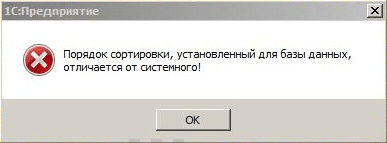
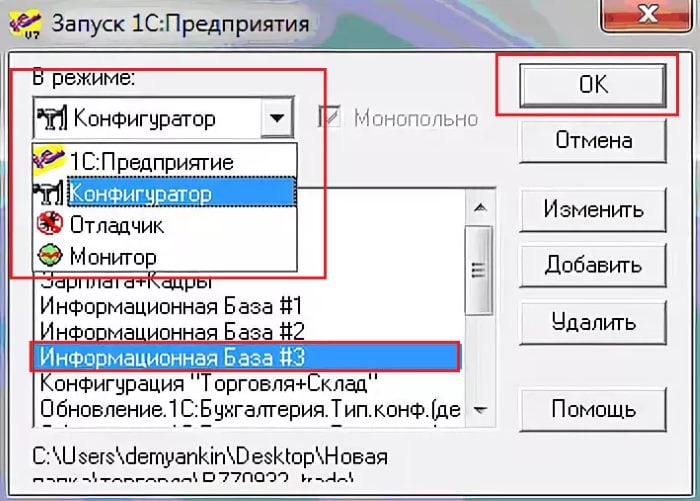
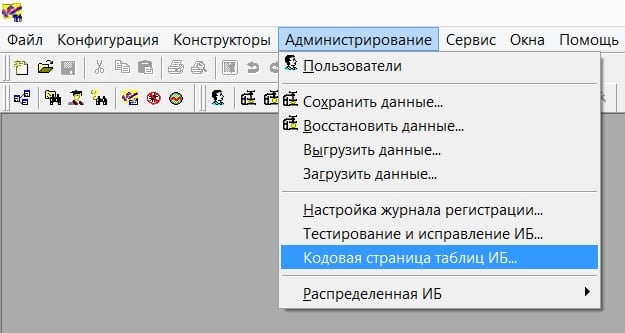 снова нажмите «Кодовая страница», «1251» и нажмите на нужный язык. При попытке сохранить изменения, вы столкнетесь с сообщением об изменении информации базы данных, а также потребуется подтверждение этих действий;
снова нажмите «Кодовая страница», «1251» и нажмите на нужный язык. При попытке сохранить изменения, вы столкнетесь с сообщением об изменении информации базы данных, а также потребуется подтверждение этих действий;